Vaiheittainen opas PDF-salasanojen murtamiseen

PDF-tiedostot ovat yleinen dokumenttitiedostomuoto, ja melkein kaikki käyttävät pdf-tiedostoja työhönsä tai opiskeluun. Kun pdf-tiedoston käyttöä on rajoitettu, oli se sitten avaus- tai muokkausrajoitus, siitä tulee haittaa sille, joka ei tiedä rajoittavaa salasanaa.
Jotkut käyttäjät usein suojaavat tärkeät asiakirjansa salasanalla tietosuojasyistä. Ja on tilanteita, joissa tällaiseen dokumenttiin tai pdf-tiedostoon törmätään, eikä tiedoston sisältöä pystytä hyödyntämään, koska joko on unohtanut salasanan tai ei tiedä sitä ollenkaan. Tämä voi olla valtava este jollekin tehtäviensä ja velvollisuuksiensa suorittamisessa.
Olipa tilanne mikä tahansa, sinun ei tarvitse olla tyrmistynyt, sillä on olemassa tapoja, joilla voidaan poistaa pdf-dokumentin suojaus.
Passper PDF
Yksi yksinkertainen ratkaisu pdf-tiedoston suojauksen poistamiseen on Passper PDF . Passper for PDF sisältää erilaisia ominaisuuksia ja työkaluja, jotka tekevät salasanan murtamisesta ja rajoitusten poistamisesta paljon helpompaa. Jopa aloittelija, jolla ei ole tietoa, voi tutustua tähän ohjelmistoon sen yksinkertaisen käyttöliittymän ansiosta.
Tämän ohjelmiston avulla voit palauttaa salasanan ja poistaa haluamasi pdf-tiedostojen rajoitukset ilman vaivaa. Lataa Passper for PDF Windows-tietokoneellesi napsauttamalla seuraavaa linkkiä.
Ilmainen lataus
PDF-tiedoston suojauksen poistamisen vaiheet
Ennen kuin pääset vaiheittaiseen oppaaseen suojattujen pdf-tiedostojen murtamisesta, sinun on asennettava Passper PDF tietokoneellasi. Se on kevyt ohjelmisto, jonka asentaminen vie vain muutaman minuutin.
Asennuksen jälkeen, kun avaat Passper for PDF -tietokoneellasi, näet puhtaan liitäntäikkunan, jossa on kaksi vaihtoehtoa. Nämä vaihtoehdot ovat "Palauta salasanat" ja "Poista rajoitukset". Keskustelemme molempien vaihtoehtojen hyödyntämisestä erikseen.
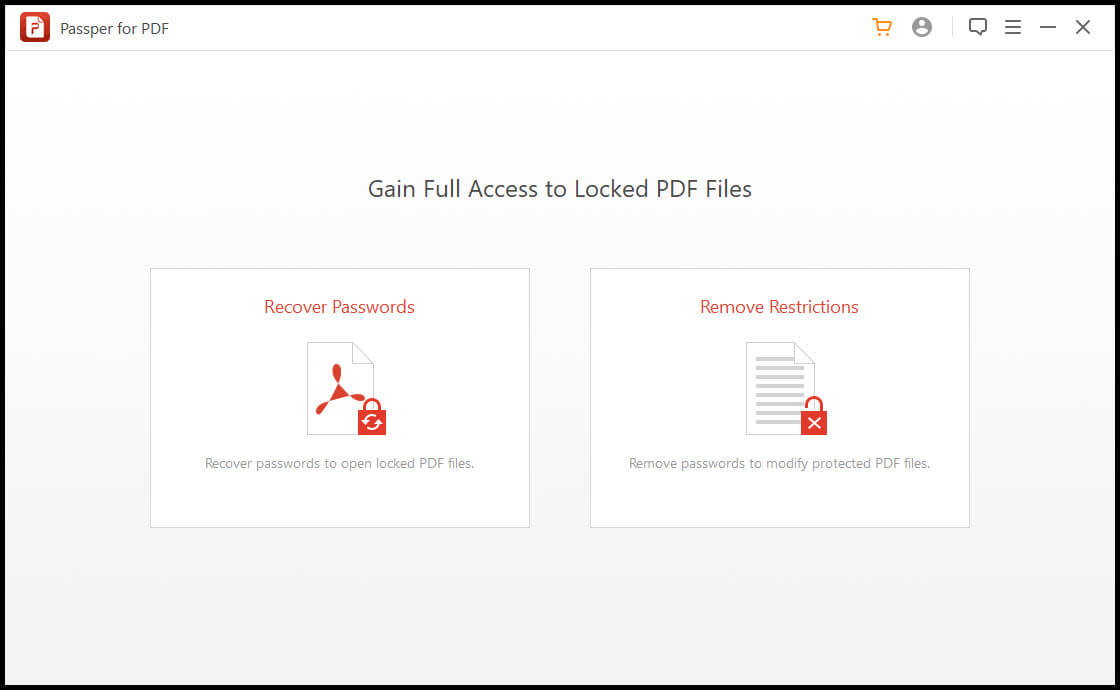
Avaussalasanan murtaminen
Joillakin pdf-tiedostoilla on avautumisrajoitus, eli niitä ei voi avata ilman salasanaa. "Palauta salasanat" -vaihtoehto sisään Passper PDF auttaa tässä asiassa. Se murtaa tiedoston salasanan ja esittää sen käyttäjälle. Voit käyttää tätä toimintoa noudattamalla seuraavia ohjeita.
Vaihe 1 : Napsauta päävalikosta "Palauta salasanat" -vaihtoehtoa.

Vaihe 2: Napsauta plus (+) -kuvaketta valitaksesi pdf-tiedoston, jonka salasanan haluat murtaa.

Vaihe 3 : Passper tarjoaa useita menetelmiä salasanan murtamiseen. Näiden menetelmien tehokkuus riippuu tiedoston salasanatyypistä. Jos sinulla on osittainen tieto tai hyvä arvaus, mikä salasana voisi olla, on parempi käyttää jotakin kolmesta ensimmäisestä vaihtoehdosta, kuten Combination Attack, Dictionary Attack tai Mask Attack. Jos arvauksesi tai osatietosi pitää paikkansa, nämä menetelmät ovat nopeimmat. Jos sinulla ei ole aavistustakaan, mikä salasana voisi olla, suosittelemme käyttämään Brute Force Attackia. Tämä menetelmä kokeilee kaikkia mahdollisia yhdistelmiä ja kestää kauemmin.
Valitse nyt haluamasi palautustapa. Tällöin oikeassa alakulmassa oleva harmaa "Recovery"-painike muuttuu punaiseksi ja aktiiviseksi.

Vaihe 4: Napsauta "Palauta" -painiketta ja anna ohjelmiston tehdä loput työstä.
Passperin käsittely kestää jonkin aikaa. Salasanan onnistuneeseen murtamiseen kuluva aika vaihtelee sen monimutkaisuuden ja pituuden mukaan.

Lopuksi näytetään murtunut salasana, jonka voit kopioida ja tallentaa, jotta pääset käyttämään asiakirjaasi tulevaisuudessa esteettä.

Muokkaus- ja tulostusrajoitusten poistaminen
Kun tiedosto on käytettävissä, mutta sinua ei saa muokata, kommentoida, tulostaa tai kopioida pdf-tiedoston tekstiä, noudata seuraavia ohjeita.
Passper PDF ei murta salasanaa, joka rajoitti muokkaamista – se ei näytä todellista salasanaasi, vaan ohittaa käyttäjärajoitukset, jolloin kaikki muokkausoikeutesi palautetaan normaaleille tasoille. Voit kopioida/littää, muokata tai tulostaa tarpeen mukaan ilman ongelmia.
Vaihe 1: Valitse "Poista rajoitukset" -vaihtoehto päävalikosta Passper for PDF -ohjelman käynnistämisen jälkeen.

Vaihe 2: Napsauta nyt "Valitse tiedosto" -painiketta. Tämä avaa Windows File Explorer -ikkunan, josta voit etsiä ja valita tarvittavan tiedoston, josta se on tallennettu tietokoneellesi.

Vaihe 3: Heti kun valitset salasanalla suojatun pdf-tiedoston, harmaa "Poista"-painike oikeassa alakulmassa aktivoituu ja muuttuu punaiseksi. Napsauta vain painiketta jatkaaksesi prosessia.
Vaihe 4: Ohjelmisto vie muutaman sekunnin, ja pdf-tiedosto olisi vapaa kaikista rajoituksista.

Johtopäätös
Suojattujen pdf-tiedostojen käsittely voi olla hankalaa joillekin ihmisille, mutta nämä yksinkertaiset ja helpot vaiheet ovat kaikki, mitä tarvitaan, jotta sinulla on täysi pääsy kaikkiin pdf-tiedostoihin. Passper PDF , osoittautuu siis erittäin hyväksi salasanan katkaisijaksi ja käteväksi ratkaisuksi suojatuille ja rajoitetuille pdf-dokumenteille.



